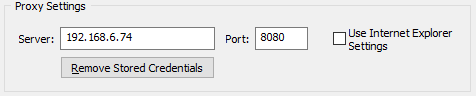Wenn Sie die Web Reports eingerichtet haben, empfiehlt es sich, den Pfad hier anzugeben. Nach der Konfiguration können Sie die Webschnittstelle in Ihrem Standard-Webbrowser anzeigen, indem Sie Im Web -> Web Reports anzeigen wählen. Die Einstellung dieser Option ist auch für die Anzeige eines datenbankbasierten Heartbeat-Status innerhalb der EventSentry-GUI erforderlich.
Diese Einstellung ist auch notwendig, wenn die Heartbeat-Funktion in Verbindung mit einer Datenbank verwendet wird, so dass in der Verwaltungsanwendung automatisch die richtigen Webseiten angezeigt werden.
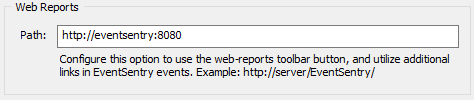
Benutzerdefinierte Such-URL
Mit der integrierten Ereignisanzeige können Sie die folgenden Websites nach Details zu einem Ereignisprotokolleintrag abfragen:
1. myeventlog.com (http://www.myeventlog.com/)
2. Google (http://www.google.com/)
3. Microsoft Knowledge Base (http://support.microsoft.com/)
4. Microsoft.com (http://www.microsoft.com/)
5. Eine benutzerdefinierte Suchseite
Die Optionen 1 - 4 können nicht geändert werden, Sie können jedoch Ihre eigene Suchseite in das Feld Benutzerdefinierte Such-URL eingeben. Sie können die Variablen $EVENTID und $EVENTSOURCE in der URL verwenden.
Proxy-Einstellungen
Die Nachrichten- und Feedback-Funktionen der Verwaltungskonsole arbeiten alle über das HTTP-Protokoll. Wenn Ihr Netzwerk einen Proxy-Server erfordert, können Sie hier den Proxy-Server und den Port angeben.
Wenn Sie Internet Explorer verwenden, können Sie einfach das Kontrollkästchen "Internet Explorer-Einstellungen verwenden" aktivieren, um EventSentry anzuweisen, automatisch die in Internet Explorer konfigurierten Proxy-Einstellungen zu verwenden.